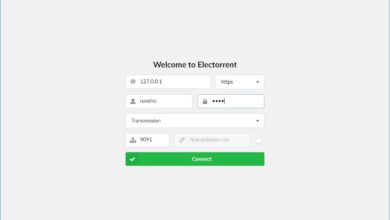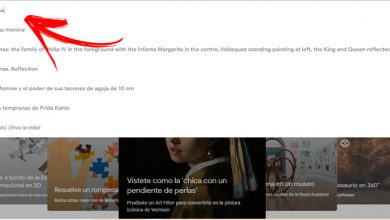Créez, modifiez et convertissez des PDF sous Windows avec PDFelement
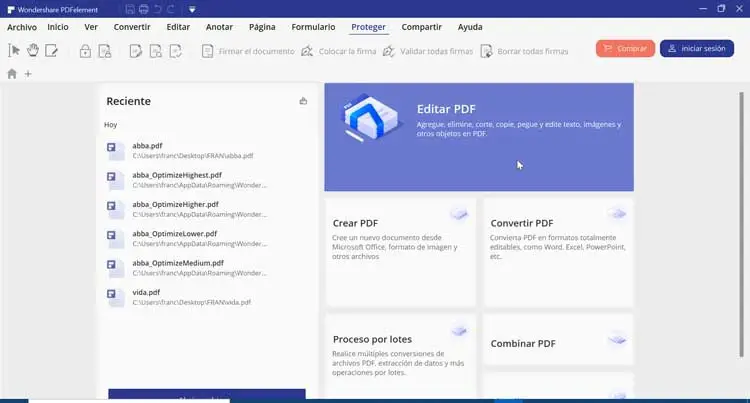
Nous stockons généralement toutes sortes de fichiers sur le disque dur de notre ordinateur, qu’il s’agisse de photos, de vidéos, de documents de toutes sortes et de fichiers PDF. Ce format de fichier devient de plus en plus populaire et est utilisé comme format de lecture, car y effectuer des tâches d’édition n’est pas facile et nous aurons besoin d’un logiciel spécifique pour cela. Sur le marché, nous trouverons plusieurs outils pour cela, tels que Wondershare PDFelement , dont nous allons parler aujourd’hui.
Les fichiers PDF se caractérisent par la capacité d’incorporer des graphiques, des textes, des formulaires, des signatures … ainsi que des éléments multimédias audio ou vidéo. Ils vous permettent également d’inclure des signets et des liens vers n’importe quelle page Web. De plus, ces types de fichiers ne perdent jamais leur forme, ils resteront donc toujours les mêmes, que nous les ayons téléchargés à partir d’un site Web ou qu’ils nous aient été envoyés par d’autres personnes. Si, en plus de lire son contenu, nous voulons avoir la possibilité de le modifier, nous pouvons utiliser PDFelement.
Effectuer toutes sortes d’opérations avec PDF
Wondershare PDFelement est un éditeur de PDF professionnel et très complet , qui nous permettra d’effectuer toutes sortes de tâches, de créer un PDF ou de le créer à partir d’un autre fichier, de les éditer, de les crypter, de combiner différents fichiers en un seul document, etc. Il a également une intégration complète avec les principaux services cloud tels que Dropbox, OneDrive, iCloud et Google Drive, ainsi que la possibilité de numériser des images et des documents directement au format PDF.
Avec cette application puissante, nous pouvons éditer complètement nos PDF, en pouvant même changer les polices, ajouter et déplacer des images, créer et modifier des liens Web, changer l’arrière-plan de la page, etc. De plus, lorsque nous voulons éditer un document nous aurons la possibilité d’éditer une ou plusieurs pages en particulier, de remplacer une page existante ou même de diviser le document en plusieurs parties.
Cet éditeur dispose également de commandes permettant de créer et de modifier des formulaires, ainsi que de signer des documents numériques . Une autre fonctionnalité intéressante est la possibilité de convertir un document PDF en Word, Excel, EPUB ou une page Web HTML, ainsi qu’en un document texte ou une image. De plus, tous les documents créés auront la possibilité de les protéger avec un mot de passe.
PDFelement a un menu plein de possibilités
Une fois que nous avons exécuté PDFelement, nous trouvons son menu principal , qui ressemble plus que raisonnablement à Microsoft Word, de sorte que son interface sera intuitive à tout moment. En haut, nous trouvons la barre d’outils classique avec les fonctions de Fichier, Accueil, Afficher, Convertir, Modifier, Annoter, Page, Formulaire, Protéger, Partager et Aide. De plus, dans la partie centrale droite, nous trouvons une série de cartes qui fonctionnent comme un accès direct aux fonctions les plus importantes telles que Créer PDF, Convertir PDF, Combiner PDF, Modèles PDF, Processus par lots, ainsi que l’onglet Ouvrir un fichier, le plus important au début du travail.
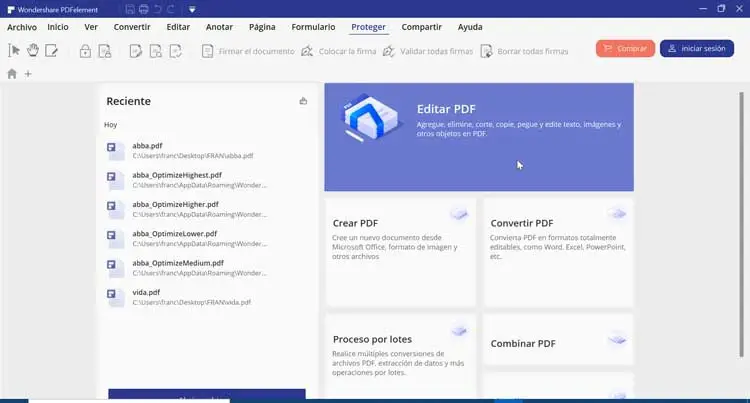
Changer en
Le menu Convertir est l’un des plus importants que l’on trouve dans l’application. À partir de là, nous pouvons trouver des fonctions telles que l’ OCR , optimiser un PDF, effectuer des conversions à la fois vers Word, Excel ou PowerPoint, ainsi que faire des conversions sous forme d’image ou de texte brut.
Si nous utilisons la fonction Optimiser le PDF , réduisez la taille de tout fichier PDF, afin qu’il prenne moins d’espace tout en conservant toutes les informations qu’il contient intactes. La conversion peut être faible, moyenne ou élevée. A tout moment il nous montre la taille finale, ainsi que le pourcentage de diminution de poids en fonction du type de conversion choisi.
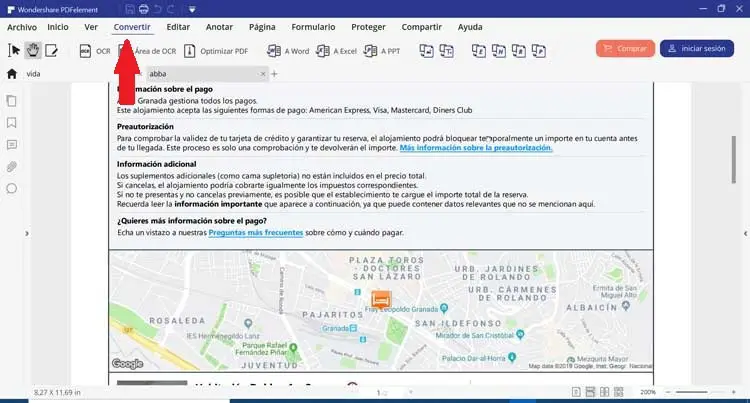
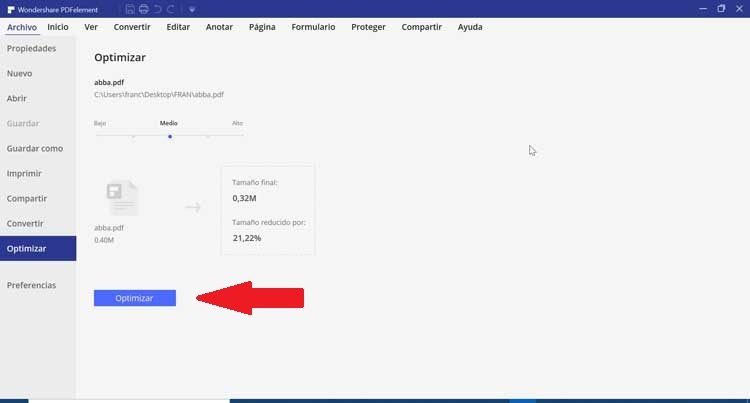
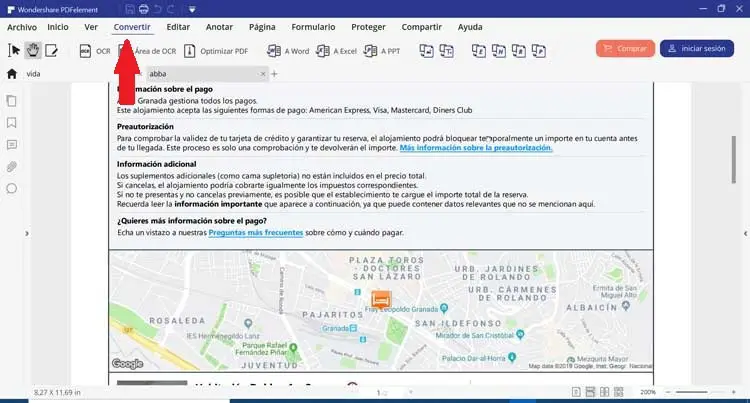
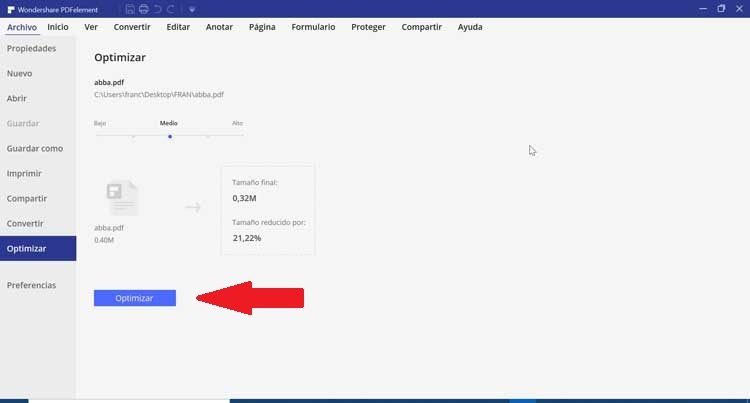
Éditer
Un autre onglet important que nous allons utiliser fréquemment dans ce programme est Edit . À partir de là, nous pouvons ajouter du texte et des images à n’importe quel document, ainsi que modifier un document existant, inclure un lien, insérer un filigrane ou découper une partie de la page.
Si nous cliquons sur l’icône du filigrane , cela nous donnera la possibilité d’ajouter, de mettre à jour ou de supprimer un filigrane. Si nous voulons l’ajouter, une nouvelle fenêtre apparaîtra à partir de laquelle nous pourrons ajouter le texte, la police, la couleur, l’apparence et la plage de pages, afin qu’elle soit complètement à notre goût.
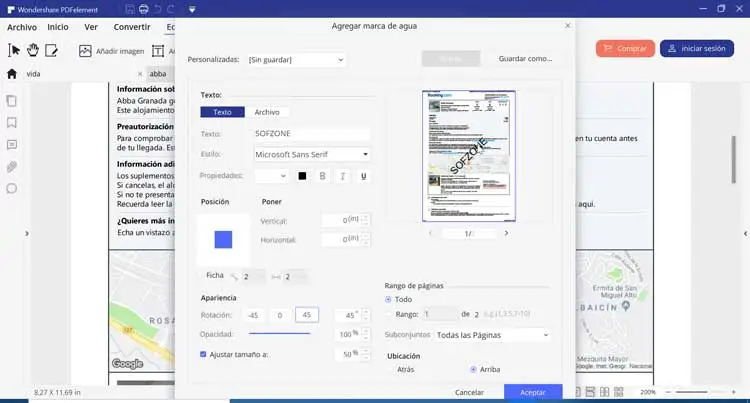
Former et protéger
À partir de l’onglet Formulaire, nous pouvons créer toutes sortes de documents dynamiques que nous pouvons utiliser plus tard pour être remplis. De cette façon, nous pouvons intégrer un bouton poussoir, une combo, une liste, une image, un champ de signature, une case à cocher, entre autres.
D’autre part, l’onglet Protéger nous permettra d’ajouter une signature au document avec des certificats numériques. Ici, nous trouverons les fonctions de Signer le document et Placer la signature, que nous enregistrerons une fois inséré.
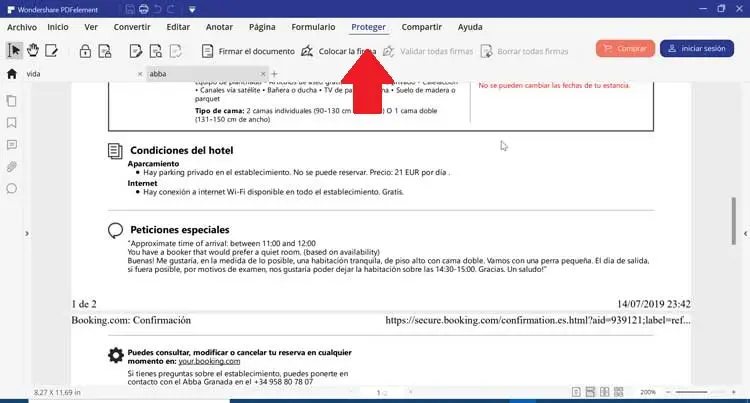
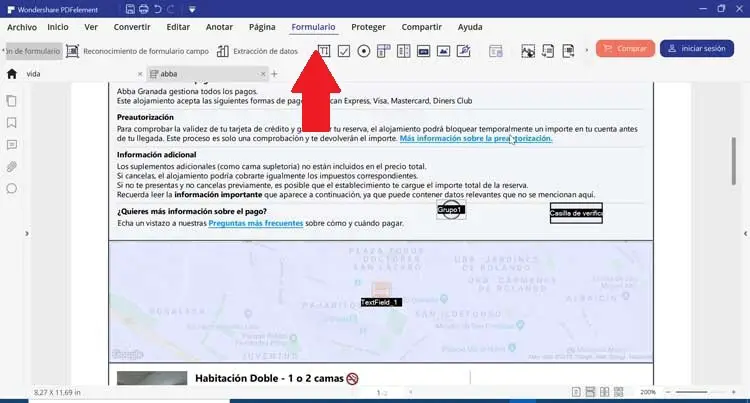
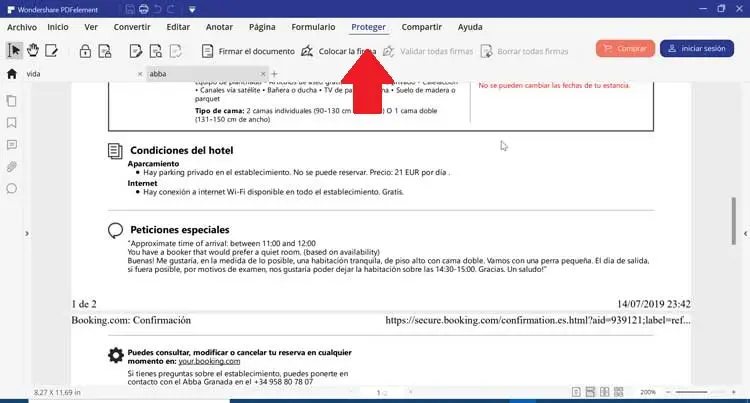
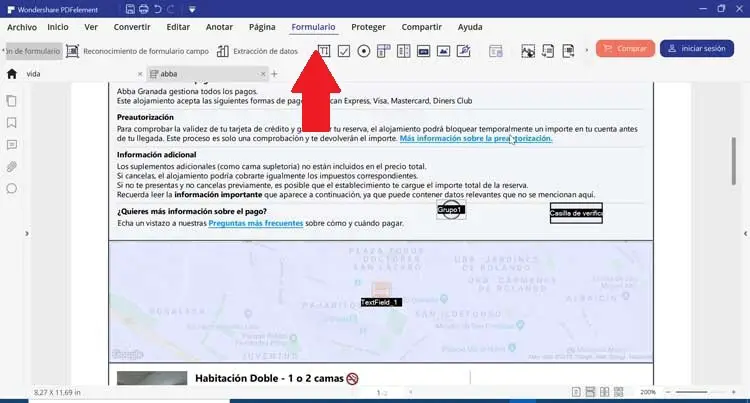
Télécharger Wondershare PDFelement
PDFelement est une application commerciale donc pour pouvoir l’utiliser, nous devons acquérir sa licence correspondante. Vous pouvez également l’essayer avant d’acheter en téléchargeant une version d’essai gratuite sur le site Web du fabricant. Si nous voulons acheter le programme, nous aurons deux éditions disponibles, la version Standard et la version Pro.
- Version standard : avec cette version, il est possible de créer des fichiers PDF, d’exporter des fichiers PDF vers Word, Excel ou PowerPoint, d’éditer du texte et des images dans un fichier PDF, d’annoter et de commenter des fichiers PDF, de convertir des fichiers PDF, de remplir des formulaires PDF et de sécuriser et signer des fichiers PDF. Son prix est de 69 euros si on opte pour son acquisition annuelle, ou 79 euros à vie.
- Version Pro : aux fonctionnalités de la version Standard, il ajoute des fonctions supplémentaires telles que la reconnaissance optique de caractères (OCR), compresser et optimiser des documents, créer et modifier des champs de formulaire, créer des documents par lots, ajouter une numérotation Bates, ainsi que transformer le papier numérisé en modifiable Fichiers PDF. Son prix est de 29,95 euros si on acquiert sa licence trimestrielle. Si on opte pour la licence annuelle ils sont de 89 euros, ou 129 euros si on préfère la licence perpétuelle.
Alternatives à Wondershare PDFelement
Si nous recherchons un programme avec lequel nous pouvons éditer des PDF et PDFelement ne semble pas être une option adéquate ou trop chère, nous pouvons choisir l’une des alternatives suivantes:
BOB PDF
C’est un éditeur PDF en ligne avec lequel nous pouvons ajouter du texte à nos documents. Il dispose également d’outils pour les surbrillances, les rectangles, les cercles, les lignes et les flèches. Il est compatible avec JPG, SVG ou PNG entre autres formats. De plus, il vous permet de réorganiser les pages d’un PDF, de changer leur ordre et d’ajouter de nouvelles pages. PDF BOB est un outil gratuit que nous pouvons utiliser en accédant à son site Web .
Soda PDF
Cet outil utile vous permet de créer des documents PDF à partir de plus de 300 formats différents, de modifier tout le contenu du fichier et de personnaliser sa structure. Il vous permet également de convertir un PDF en Word et dispose d’une fonction de reconnaissance optique de caractères (OCR) avec laquelle transformer des documents et des images numérisés en PDF. Nous pouvons télécharger Soda PDF gratuitement depuis son site officiel.